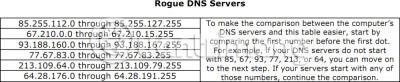Domain Name System eller DNS-system är en internettjänst som konverterar domännamn till digitala IP-adresser (Internet Protocol). Dessa numeriska IP-adresser används av datorer för att ansluta till varandra.
När du skriver ett domännamn i webbläsarens adressfält kontaktar din dator DNS-servrar. Den kommer då att ta reda på IP-adressen för den webbplatsen. När detta är gjort kommer din dator att använda denna IP-adress för att ansluta till webbplatsen.

DNSChanger
Det tyska federala kontoret för informationssäkerhet rådde nyligen datoranvändare att kontrollera om deras dators DNS-serverinställningar eller hemnätverk har hackats. Detta är ett svar på FBI:s framgång med att ta ner botnät . Botnätet Ghost-Klick DNSChanger har infekterat cirka 4 miljoner datorer i mer än 100 länder. Den här trojanen omdirigerade förfrågningar från infekterade datorer till skadliga webbplatser genom att ändra adresserna till DNS-servrar (som rapporterats av blog.eset.com).
Till exempel i det här fallet kan du gå in på https://quantrimang.com och vilja besöka den här webbplatsen, men du kan plötsligt komma på att du besöker någon annan webbplats istället! Detta beror på manipulering av DNS-cache och förgiftning .
Även om alla skadliga DNS-servrar ersattes med rätt operativsystem under borttagningsprocessen, kan det här vara rätt tidpunkt för att se om din dator faktiskt är intrång.
För att göra det kan du besöka grc.com . På den här webbplatsen kan du kontrollera om ditt hemnätverk eller datorns DNS-inställningar har ändrats eller manipulerats. Här kan du också kontrollera om din dator har äventyrats av denna skadliga programvara och ändrar DNS-inställningarna på din dator eller hemnätverk. Om du tror att du har fallit offer för DNSChanger kan du också kontrollera och rapportera din IP till FBI på https://forms.fbi.gov/check-to-see-if-your-computer-is-using-rogue- DNS#googtrans(vi) .
Botnätet ändrade datoranvändares DNS-inställningar och dirigerade dem till skadliga webbplatser. Skadliga DNS-servrar kommer att tillhandahålla falska, skadliga svar, ändra användarnas sökningar och marknadsföra falska och farliga produkter. Eftersom varje webbsökning börjar med DNS visar skadlig programvara användarna en ändrad version av Internet. Denna form av bedrägeri har hjälpt hackare att stjäla över 14 miljoner dollar (enligt FBI).
Hur man tar reda på om din dator är infekterad med DNSChanger
Om du vill ta reda på om dina DNS-inställningar äventyras kan du göra följande:
Öppna CMD och skriv ipconfig /all i kommandofönstret och tryck på Enter.

Leta nu efter poster som börjar med " DNS-servrar ... ". Den visar IP-adresserna för dina DNS-servrar i formatet ddd.ddd.ddd.ddd, där ddd är en siffra mellan 0 och 225. Spela in IP-adresserna för DNS-servrarna. Kontrollera dem mot siffrorna som nämns i följande tabell som innehåller kända falska IP-adresser. Om det matchar använder din dator falsk DNS.
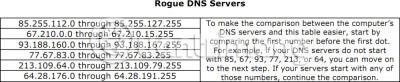
Om din dator är konfigurerad för att använda en eller flera falska DNS-servrar kan den vara infekterad med skadlig programvara DNSChanger. Du bör sedan säkerhetskopiera dina filer och skanna hela din Windows-dator med ditt antivirusprogram .
DNSChanger borttagningsverktyg
Du kan använda DNSChanger-borttagningsverktyget för att åtgärda det här problemet. Om du behöver mer hjälp kan du kontakta oss när som helst.
Se mer: